كيفية تنزيل التطبيقات على iPad
التطبيقات المضمنة في اى باد مفيدة للمهام الأساسية ، ولكن التطبيقات التي تثبتها عليها هي التي تجعلها جهازًا لا بد منه. قم بتخصيص جهاز iPad بالتطبيقات المجانية والمدفوعة التي يتم تنزيلها من App Store مباشرة إلى جهازك.
اي تيونز لم يعد المكان المناسب للذهاب لتطبيقات iOS. بدلاً من ذلك ، انتقل إلى متجر التطبيقات لشراء التطبيقات وتنزيل التطبيقات المجانية على جهاز iPad ، وهو أكثر ملاءمة من نقل التطبيقات من جهاز كمبيوتر. إذا حذفت تطبيقًا وأردت استرداده لاحقًا (بدون سداد قيمة التطبيقات المدفوعة) ، فإن العملية بسيطة.
كيفية إضافة التطبيقات إلى جهاز iPad
يعد تنزيل التطبيقات المجانية وشراء التطبيقات المدفوعة من App Store على iPad أمرًا سهلاً. الجزء الصعب هو اختيار التطبيقات التي تريدها من الاختيارات الواسعة. إليك الطريقة:
-
اضغط على متجر التطبيقات تطبيق.
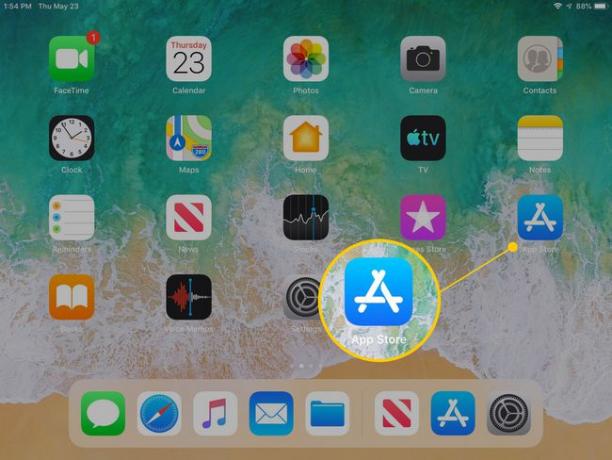
-
يتم فتح التطبيق على شاشة "اليوم" ، والتي تتضمن تطبيقات جديدة وموصى بها. إذا كنت تريد رؤية مجموعة أكبر من التطبيقات وفئات التطبيقات ، فانتقل إلى أسفل الشاشة وانقر فوق تطبيقات.
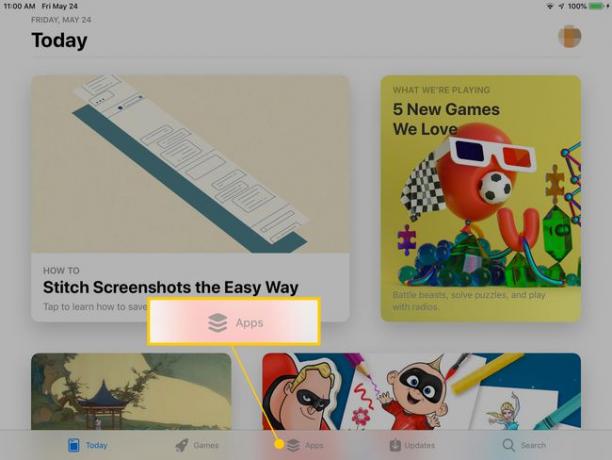
-
للعثور على تطبيق تريد تثبيته ، ابحث عنه بالاسم أو تصفح التطبيقات على شاشة اليوم أو شاشة التطبيقات. إذا كنت تبحث عن ألعاب ، فانقر فوق
ألعاب في الجزء السفلي من الشاشة. لتصفح الفئات مثل الإنتاجية والرسومات ونمط الحياة وغيرها ، انقر فوق بحث وادخل الفئة.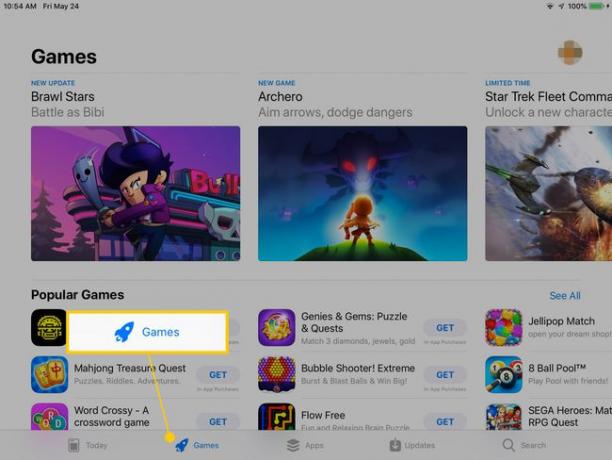
-
انقر فوق أحد التطبيقات لفتح شاشة المعلومات الخاصة به ، والتي تحتوي على مراجعات وتقييمات ولقطات شاشة وتعليقات من المطور. عندما تجد التطبيق الذي تريده ، انقر فوق احصل على للتطبيقات المجانية أو ثمن التطبيقات المدفوعة.
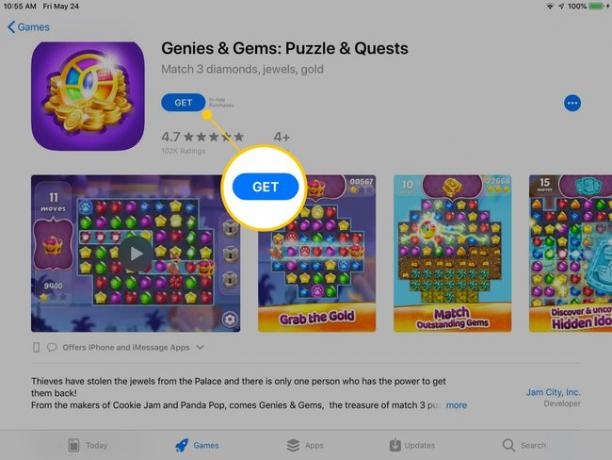
-
مقبض تثبيت للتطبيقات المجانية أو يشتري للتطبيقات المدفوعة لتأكيد التنزيل.
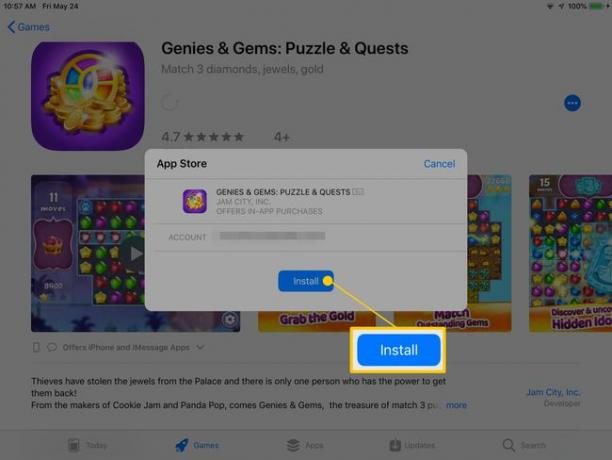
قد يُطلب منك إدخال التفاح معرف. يبدأ التنزيل ، وسرعان ما يتم تثبيت التطبيق على جهاز iPad الخاص بك وجاهزًا للاستخدام.
هل تواجه مشكلات في تنزيل التطبيقات أو تحديثها على جهاز iPad؟ لدينا الحلول في لن يقوم iPhone بتنزيل التطبيقات؟ 11 طرق لإصلاحه (لا تقلق ، ينطبق على أجهزة iPad أيضًا).
كيفية إعادة تنزيل التطبيقات على iPad
بعد حذف التطبيق من جهاز iPad ، يمكنك ذلك أعد تنزيله وتثبيته. تتوفر جميع مشترياتك السابقة من iTunes و App Store في أي وقت ، باستثناء العناصر التي لم تعد متوفرة في App Store.
لاسترداد تطبيق أزلته سابقًا من جهاز iPad:
اضغط على متجر التطبيقات التطبيق على جهاز iPad.
-
اضغط على صورتك أو الصورة الرمزية في الزاوية العلوية اليمنى من شاشة اليوم. تتاح صورتك الرمزية أيضًا في الجزء العلوي من شاشات الألعاب والتطبيقات والتحديثات.
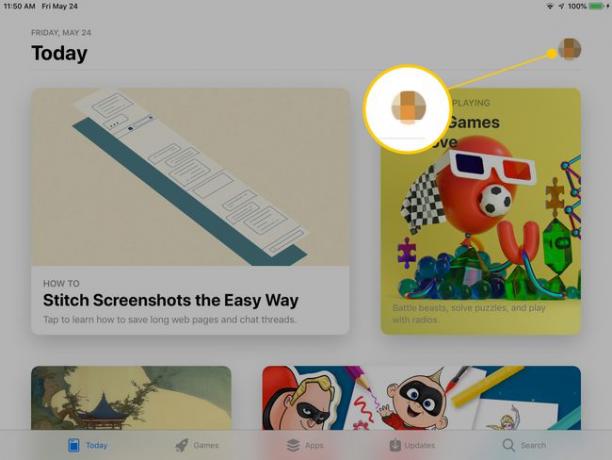
-
في ال حساب الشاشة ، انقر فوق تم شراؤها.
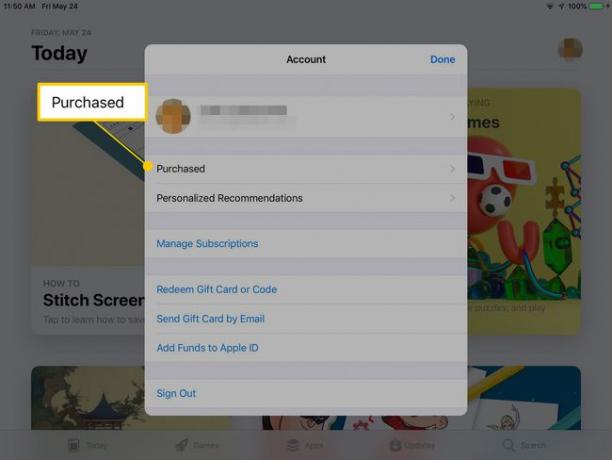
-
مقبض ليس على جهاز iPad هذا لمشاهدة التطبيقات التي تم تنزيلها مسبقًا والتي لم يتم تثبيتها.
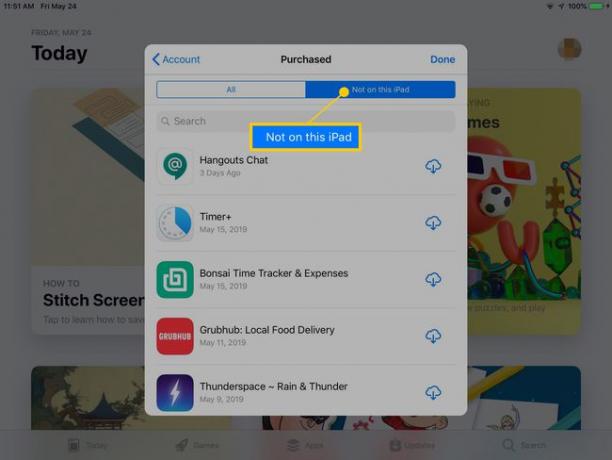
-
قم بالتمرير خلال التطبيقات التي قمت بإزالتها من iPad في الماضي. عندما تجد الشخص الذي تريده ، انقر فوق تحميل رمز لإعادة تثبيته. في بعض الحالات ، قد يُطلب منك معرف Apple الخاص بك ، ولكن عادةً ما يبدأ التنزيل على الفور.
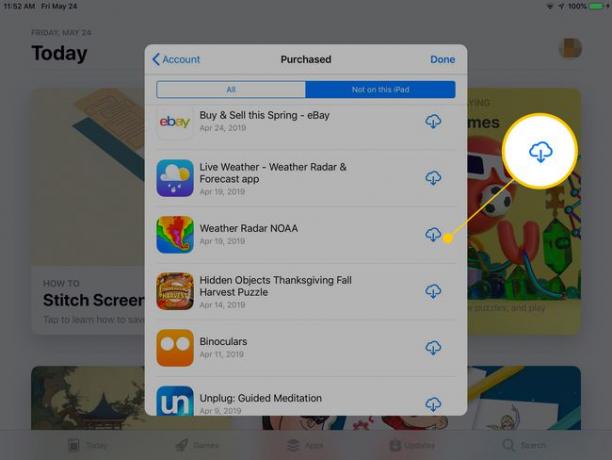
-
مقبض افتح بجوار التطبيق لفتحه على الفور أو اضغط على منتهي للخروج من شاشة المشتريات.
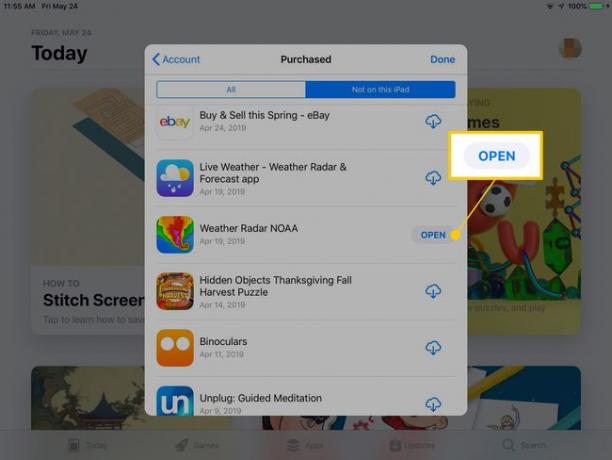
حصلت على تطبيق وأدركت أنك لا تعجبك وتريد حذفه؟ تعلم ماذا تفعل في كيفية حذف التطبيقات من جهاز iPad.
